ఈ ట్యుటోరియల్ విండోస్లో డాకర్ కంపోజ్ ఎలా ఉపయోగించాలో చూపుతుంది.
అవసరమైనవి: డాకర్ కంపోజ్ని ఇన్స్టాల్ చేయండి
డాకర్ కంపోజ్ సాధనాన్ని ఇన్స్టాల్ చేయడానికి, ముందుగా, సిస్టమ్లో Windows కోసం డాకర్ డెస్క్టాప్ అప్లికేషన్ను ఇన్స్టాల్ చేయండి. ఈ యాప్లో అంతర్నిర్మిత డాకర్ CLI, డాకర్ కంపోజ్ CLI, కంపోజ్ ప్లగ్ఇన్, డాకర్ ఇంజిన్ మరియు ఇతర ముఖ్యమైన భాగాలు ఉన్నాయి.
గమనిక: డాకర్ డెస్క్టాప్ అప్లికేషన్ యొక్క ఇన్స్టాలేషన్ కోసం, మా అనుబంధితాన్ని సందర్శించండి వ్యాసం .
Windowsలో డాకర్ కంపోజ్ ఎలా ఉపయోగించాలి?
Windowsలో డాకర్ కంపోజ్ని ఉపయోగించడానికి, ముందుగా, అప్లికేషన్ను కంటెయినరైజ్ చేయడానికి సూచనలను నిర్వచించే డాకర్ఫైల్ను సృష్టించండి. ఆ తర్వాత, కంపోజ్ ఫైల్లో సేవలను కాన్ఫిగర్ చేయండి మరియు “ని ఉపయోగించి కంటైనర్లను కాల్చండి. డాకర్-కంపోజ్ అప్ ” ఆదేశం.
ఉదాహరణ కోసం, ఇచ్చిన సూచనలను చూడండి.
దశ 1: డాకర్ఫైల్ని సృష్టించండి
ముందుగా, డాకర్ కంటైనర్ యొక్క స్నాప్షాట్ను రూపొందించడానికి సూచనలను కలిగి ఉన్న డాకర్ఫైల్ను సృష్టించండి. ఉదాహరణకు, మేము డాకరైజ్ చేసాము ' index.html ' కింది సూచనలను ఉపయోగించి ఫైల్:
- ' నుండి ” సూచన కంటైనర్ యొక్క ఆధార చిత్రాన్ని నిర్వచిస్తుంది.
- ' కాపీ ” కంటైనర్ యొక్క ఎక్జిక్యూటబుల్ పాత్కు సోర్స్ ఫైల్ని జోడిస్తుంది లేదా కాపీ చేస్తుంది.
- ' ENTRYPOINT ” డాకర్ కంటైనర్ యొక్క ఎక్జిక్యూటబుల్స్ లేదా డిఫాల్ట్లను నిర్వచిస్తుంది:
COPY index.html / usr / వాటా / nginx / html / index.html
ENTRYPOINT [ 'nginx' , '-g' , 'డెమన్ ఆఫ్;' ]
దశ 2: కంపోజ్ ఫైల్ని సృష్టించండి
' పేరుతో కంపోజ్ ఫైల్ను సృష్టించండి డాకర్-compose.yml సర్వీస్ కాన్ఫిగరేషన్ సెట్టింగ్లను కలిగి ఉన్న ఫైల్. ఉదాహరణకు, మేము కాన్ఫిగర్ చేసాము ' వెబ్ 'మరియు' వెబ్1 ” కింది సూచనలను ఉపయోగించి కంపోజ్ ఫైల్లోని సేవలు:
- ' వెబ్ ” సేవ HTML ప్రోగ్రామ్ను కలిగి ఉంటుంది మరియు “ వెబ్1 'సేవ ఉపయోగిస్తుంది' nginx: తాజా ” కంటైనర్లో చిత్రం.
- ' నిర్మించు ”కీ అనువర్తనాన్ని కంటెయినరైజ్ చేయడానికి డాకర్ఫైల్ లేదా బిల్డ్ కాంటెక్స్ట్ని నిర్వచిస్తుంది. ఉదాహరణకు, మేము డాకర్ఫైల్ సూచనలను ఉపయోగిస్తాము.
- ' ఓడరేవులు ” కంటైనర్ యొక్క బహిర్గత పోర్ట్లను కేటాయిస్తుంది:
సేవలు:
వెబ్:
నిర్మించు:.
పోర్టులు:
- 80 : 80
వెబ్1:
చిత్రం: nginx: తాజా
దశ 3: సేవలను ప్రారంభించండి
ఆ తర్వాత, ''ని ఉపయోగించడం ద్వారా ప్రత్యేక కంటైనర్లలో సేవలను నిర్మించండి మరియు కాల్చండి డాకర్-కంపోజ్ అప్ ” ఆదేశం:
డాకర్-కంపోజ్ అప్ -డి 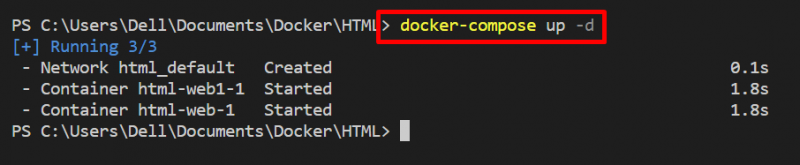
ధృవీకరణ కోసం, లోకల్ హోస్ట్ కేటాయించిన పోర్ట్ను సందర్శించండి. ఇక్కడ, మేము Windowsలో డాకర్ కంపోజ్ని ఉపయోగించి HTML సేవను విజయవంతంగా అమలు చేసాము:
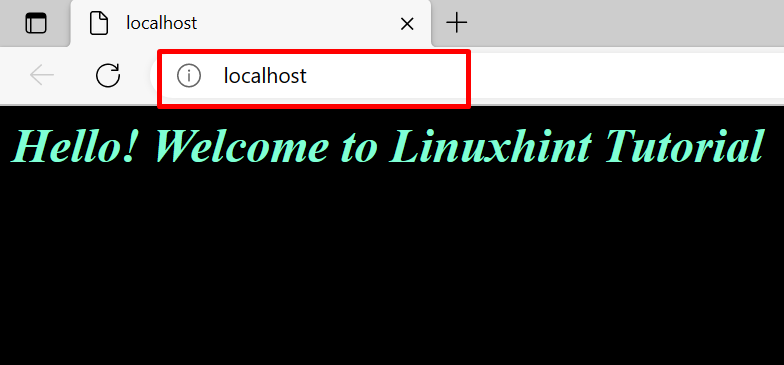
అంతే! Windowsలో డాకర్ కంపోజ్ ఎలా ఉపయోగించాలో మేము ప్రదర్శించాము.
ముగింపు
Windowsలో డాకర్ కంపోజ్ని ఉపయోగించడానికి, ముందుగా Windowsలో డాకర్ డెస్క్టాప్ అప్లికేషన్ను ఇన్స్టాల్ చేయడం ద్వారా డాకర్ కంపోజ్ CLIని ఇన్స్టాల్ చేయండి. ఆ తర్వాత, అప్లికేషన్ను డాకరైజ్ చేయడానికి డాకర్ఫైల్ను సృష్టించండి. ప్రతి సేవను ప్రత్యేక డాకర్ కంటైనర్లో అమలు చేయడానికి అప్లికేషన్ సేవలను కంపోజ్ ఫైల్లో కాన్ఫిగర్ చేయండి. ఆ తరువాత, 'ని ఉపయోగించండి డాకర్-కంపోజ్ అప్ ” కంపోజింగ్ సేవలను ప్రారంభించడానికి ఆదేశం. విండోస్లో డాకర్ కంపోజ్ని ఎలా ఉపయోగించాలో ఈ రైట్-అప్ వివరించింది.